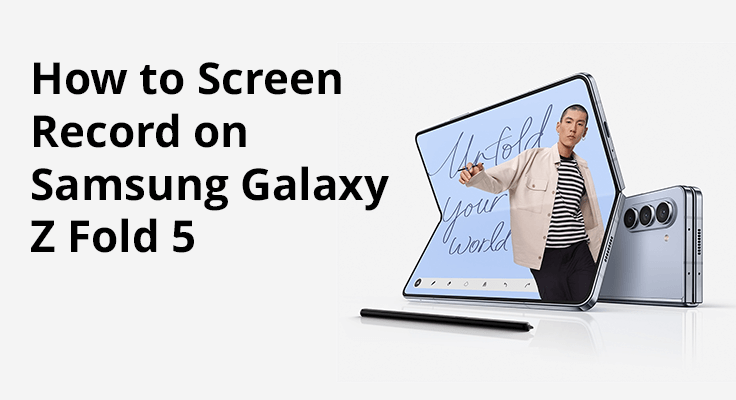
ดำดิ่งสู่ศักยภาพสูงสุดของ Samsung Galaxy Z Fold 5 ของคุณโดยสำรวจคุณสมบัติการบันทึกหน้าจอ เครื่องมืออันทรงพลังนี้จำเป็นสำหรับการสร้างคำแนะนำโดยละเอียด การรักษาช่วงเวลาพิเศษ หรือบันทึกการสนทนาที่สำคัญ เจาะลึกความเป็นไปได้และเรียนรู้วิธีใช้ประโยชน์จากคุณลักษณะนี้เพื่อยกระดับประสบการณ์มือถือของคุณ
Samsung Galaxy Z Fold 5 คือสิ่งมหัศจรรย์ในขอบเขตของเทคโนโลยี โดดเด่นด้วยดีไซน์แบบพับได้ที่โดดเด่น และชุดฟังก์ชันการทำงานที่น่าประทับใจ รวมถึงความสามารถในการบันทึกหน้าจอที่เชี่ยวชาญ ฟังก์ชันนี้มีประโยชน์อย่างเหลือเชื่อสำหรับงานที่หลากหลาย ตั้งแต่การบันทึกการผจญภัยครั้งล่าสุดของคุณบนโซเชียลมีเดียไปจนถึงการเก็บวิดีโอแชทที่น่าจดจำ
การเปิดใช้งานการบันทึกหน้าจอบน Samsung Z Fold 5 ของคุณ
เริ่มต้นการเดินทางบันทึกหน้าจอของคุณด้วย Samsung Galaxy Z Fold 5 ได้อย่างง่ายดาย ขั้นตอนง่ายๆ ไม่กี่ขั้นตอนจะช่วยให้คุณบันทึกเนื้อหาบนหน้าจอของคุณได้อย่างง่ายดาย ปฏิบัติตามคำแนะนำโดยย่อนี้เพื่อเริ่มต้นการบันทึกหน้าจอของคุณโดยไม่ชักช้า กระบวนการเปิดใช้งานไม่ยุ่งยาก
ขั้นตอนที่ 1: ปัดลงจากด้านบนของหน้าจอเพื่อเปิด Quick Panel
![]()
ขั้นตอนที่ 2: หากไม่มีตัวเลือก "ตัวบันทึกหน้าจอ" ให้แตะไอคอนแก้ไข (มักแสดงด้วยจุดแนวตั้งสามจุด) แล้วเลือก "ลำดับปุ่ม" ซึ่งจะทำให้คุณสามารถวางปุ่มบันทึกหน้าจอภายใน Quick Panel เพื่อการเข้าถึงที่รวดเร็ว
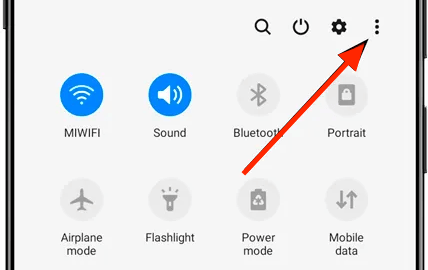
ขั้นตอนที่ 3: หลังจากวางตำแหน่งปุ่มบันทึกหน้าจอใน Quick Panel แล้ว การแตะที่ปุ่มนั้นจะขอสิทธิ์ที่จำเป็น เช่น การเข้าถึงไมโครโฟนและไฟล์ คุณจะมีตัวเลือกในการบันทึกแบบมีหรือไม่มีเสียงก็ได้ ตามความต้องการของคุณ
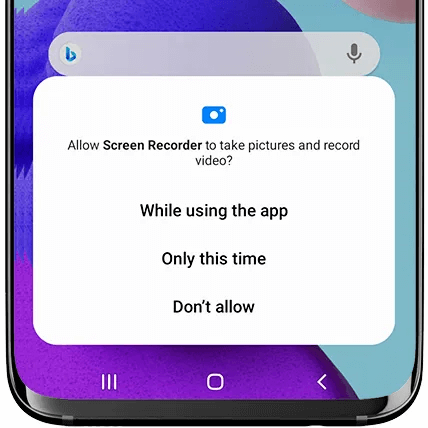
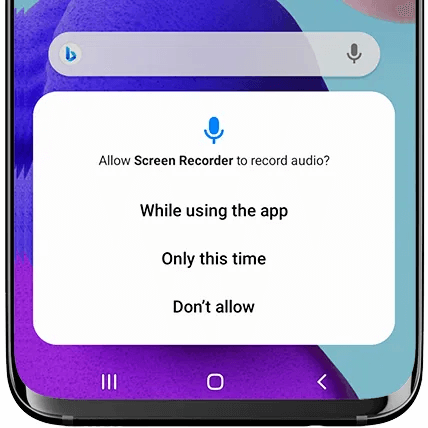
ขั้นตอนที่ 4: ใช้ปุ่มบันทึกหน้าจอของ Quick Panel เพื่อบันทึกได้ทันที แนวทางนี้ตรงไปตรงมาและลดข้อผิดพลาดที่อาจเกิดขึ้นจากวิธีอื่นให้เหลือน้อยที่สุด
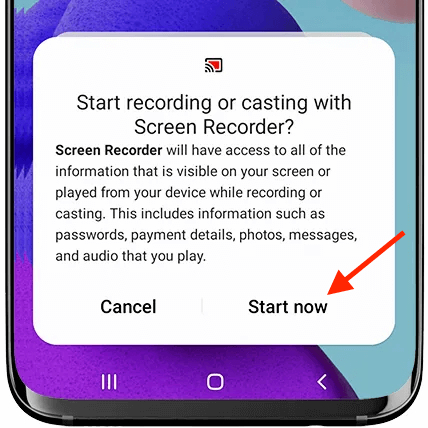
เคล็ดลับในการบันทึกหน้าจอด้วย Galaxy Z Fold 5
เพื่อให้แน่ใจว่าการบันทึกด้วยคุณภาพสูงสุดบน Galaxy Z Fold 5 ของคุณ โปรดจำเคล็ดลับสำคัญบางประการ ตรวจสอบว่าอุปกรณ์ของคุณมีแบตเตอรี่และพื้นที่เก็บข้อมูลเพียงพอเพื่อรองรับความต้องการในการบันทึกที่มีความละเอียดสูง เพื่อความชัดเจนของเสียง ให้จัดการสภาพแวดล้อมในการบันทึกและเลือกการตั้งค่าเสียงที่เหมาะสม ไม่ว่าจะเป็นเสียงของระบบ เสียงไมโครโฟน หรือทั้งสองอย่างรวมกัน เพื่อให้เหมาะสมกับวัตถุประสงค์ของการบันทึก
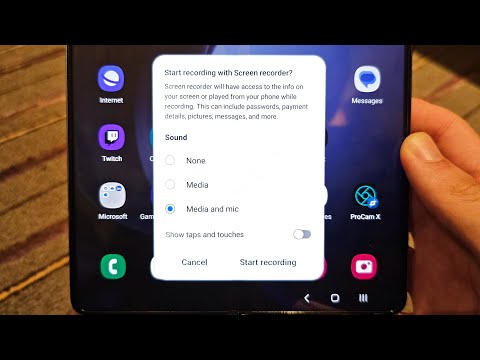
นอกจากนี้ การปิดแอปที่ไม่จำเป็นสามารถช่วยหลีกเลี่ยงปัญหาด้านประสิทธิภาพระหว่างการบันทึกได้ ทำความคุ้นเคยกับการตั้งค่าด่วนเพื่อการเข้าถึงคุณสมบัติการบันทึกอย่างรวดเร็ว และอย่าลังเลที่จะลองใช้แอปพลิเคชันของบริษัทอื่นเพื่อดูตัวเลือกการแก้ไขที่ซับซ้อนยิ่งขึ้นหลังการบันทึก การฝึกฝนและการทดลองด้วยการตั้งค่าต่างๆ จะช่วยให้คุณค้นพบการตั้งค่าที่เหมาะสมที่สุดสำหรับความต้องการของคุณ
เมื่อคุณพยายามบันทึกครั้งแรก อุปกรณ์จะขออนุญาตในการเข้าถึงกล้อง ไมโครโฟน และพื้นที่เก็บข้อมูล
ความสามารถแบบไดนามิกของการบันทึกหน้าจอบน Samsung Galaxy Z Fold 5
Samsung Galaxy Z Fold 5 กลายเป็นผู้นำในการจับภาพวิดีโอเกมที่มีความเที่ยงตรงสูง ความยืดหยุ่นนี้ทำให้คุณสามารถเลือกจากตัวเลือกเสียงที่หลากหลาย รับรองว่าการบันทึกเสียงเกมของคุณจะออกมาด้วยเสียงของระบบที่ชัดใส เสียงบรรยายสดที่มีชีวิตชีวา หรือทั้งสองอย่างผสมกัน ตั้งค่ากำหนดของคุณและเริ่มต้นการเดินทางที่ลื่นไหลในการบันทึกการหาประโยชน์จากการเล่นเกมของคุณ
การสร้างบทช่วยสอนที่แสนง่ายดายบน Z Fold 5
การรวบรวมบทช่วยสอนบน Z Fold 5 นั้นทั้งง่ายและมีประสิทธิภาพ พิจารณาว่าบทช่วยสอนของคุณจะได้รับประโยชน์จากคำอธิบายด้วยเสียงหรือไม่ และเปิดใช้งานเสียงไมโครโฟนตามนั้น เริ่มต้นการบันทึกและแนะนำผู้ฟังผ่านแต่ละขั้นตอนอย่างง่ายดาย โดยให้คำแนะนำที่ไม่เพียงแต่ชัดเจนและแม่นยำ แต่ยังเป็นประโยชน์อย่างมากอีกด้วย
ปรับแต่งวิดีโอที่บันทึกไว้ของคุณ
หลังจากบันทึกเนื้อหาของคุณด้วยฟังก์ชันบันทึกหน้าจอของ Z Fold 5 แล้ว ขั้นตอนต่อไปคือการปรับแต่งวิดีโอของคุณ อุปกรณ์นี้มาพร้อมกับเครื่องมือแก้ไขที่ใช้งานง่าย ช่วยให้คุณสามารถตัดแต่ง ปรับเปลี่ยน และปรับปรุงการบันทึกของคุณได้อย่างง่ายดาย สำหรับผู้ที่มองหาคุณสมบัติการแก้ไขขั้นสูง เช่น การเพิ่มการเปลี่ยนภาพ เอฟเฟ็กต์ หรือการปรับแต่งเสียงที่ซับซ้อน แอปพลิเคชันบุคคลที่สามจำนวนมากพร้อมให้บริการใน App Store เครื่องมือเหล่านี้มีความสามารถในการแก้ไขที่ครอบคลุม เปลี่ยนฟุตเทจดิบของคุณให้เป็นวิดีโอระดับมืออาชีพที่สวยงาม เหมาะสำหรับทั้งการเก็บถาวรส่วนบุคคลและการแชร์แบบสาธารณะ
การแก้ไขปัญหาความท้าทายในการบันทึกหน้าจอ
ในบางครั้ง คุณอาจประสบปัญหาต่างๆ เช่น ความล่าช้าหรือคุณภาพลดลงในขณะที่ใช้คุณสมบัติการบันทึกหน้าจอใน Z Fold 5 แนวทางเชิงรุกในการแก้ไขปัญหาเหล่านี้รวมถึงการตรวจสอบว่าอุปกรณ์ของคุณได้รับการอัปเดตด้วยซอฟต์แวร์ล่าสุด เนื่องจากการอัพเดตดังกล่าวมักจะนำมาซึ่งการปรับปรุงประสิทธิภาพ นอกจากนี้ ให้ยุติแอปที่ไม่จำเป็นเพื่อเพิ่มทรัพยากรระบบ ปรับปรุงคุณภาพโดยรวมและความลื่นไหลของการบันทึกหน้าจอของคุณ
คำถามที่พบบ่อย
ระยะเวลาสูงสุดในการบันทึกหน้าจอบน Samsung Galaxy Z Fold 5 คือเท่าไร?
ความยาวของเซสชันการบันทึกหน้าจอใน Galaxy Z Fold 5 ขึ้นอยู่กับความจุของอุปกรณ์และระดับแบตเตอรี่เป็นหลัก ด้วยพื้นที่จัดเก็บและแบตเตอรี่ที่เพียงพอ คุณสามารถบันทึกเซสชันต่างๆ มากมายโดยไม่มีขีดจำกัดที่กำหนดไว้ล่วงหน้า
ฉันสามารถแก้ไขการบันทึกหน้าจอบน Z Fold 5 ได้หรือไม่
แท้จริงแล้ว Z Fold 5 ช่วยให้สามารถแก้ไขการบันทึกหน้าจอได้โดยตรง โดยมีเครื่องมือพื้นฐานสำหรับการตัด ครอบตัด และปรับแต่งวิดีโอของคุณ สำหรับการแก้ไขที่ซับซ้อนยิ่งขึ้น แนะนำให้ใช้แอปพลิเคชันบุคคลที่สาม
Galaxy Z Fold 5 สามารถบันทึกหน้าจอความละเอียดสูงได้หรือไม่?
ใช่ Galaxy Z Fold 5 สามารถบันทึกกิจกรรมบนหน้าจอด้วยความละเอียดสูง ทำให้มั่นใจได้ว่าวิดีโอของคุณมีความชัดเจนและมีรายละเอียด ซึ่งมีประโยชน์อย่างยิ่งสำหรับการนำเสนอ บทช่วยสอน หรือเนื้อหาเกม
ฉันจะเข้าถึงและแชร์การบันทึกหน้าจอของฉันจาก Z Fold 5 ได้อย่างไร
การบันทึกจะถูกจัดเก็บไว้ในแกลเลอรีของอุปกรณ์โดยอัตโนมัติ ซึ่งสามารถเข้าถึงได้ผ่านแอปแกลเลอรี การแบ่งปันตรงไปตรงมา เลือกการบันทึกและใช้ตัวเลือกการแชร์เพื่อเผยแพร่ผ่านทางอีเมล โซเชียลเน็ตเวิร์ก หรือแพลตฟอร์มการส่งข้อความ
อนุญาตให้บันทึกวิดีโอคอลบน Samsung Galaxy Z Fold 5 ได้หรือไม่
บันทึกเสียงทั้งแบบปกติและแบบ แฮงเอาท์วิดีโอ สามารถทำได้ด้วย Z Fold 5 เปิดใช้งานคุณสมบัติการบันทึกหน้าจอก่อนหรือระหว่างการโทร โดยอย่าลืมแจ้งให้อีกฝ่ายทราบถึงการปฏิบัติตามจริยธรรมและกฎหมายเกี่ยวกับการบันทึกการสนทนา
การบันทึกหน้าจอส่งผลต่ออายุการใช้งานแบตเตอรี่ของ Z Fold 5 อย่างไร?
การบันทึกหน้าจอโดยเฉพาะความละเอียดสูง อาจทำให้แบตเตอรี่ของ Z Fold 5 หมดลงอย่างมาก เอฟเฟ็กต์จะแตกต่างกันไปตามความยาวและการตั้งค่าของการบันทึก สำหรับการบันทึกเป็นเวลานาน ควรเริ่มต้นด้วยแบตเตอรี่ที่ชาร์จเต็มแล้วหรือเชื่อมต่ออุปกรณ์เข้ากับเครื่องชาร์จ
สรุป
ฟังก์ชั่นการบันทึกหน้าจอและการ ฟังก์ชั่นสกรีนช็อต ของ Samsung Galaxy Z Fold 5 เป็นเครื่องมืออเนกประสงค์และทรงคุณค่า ช่วยให้คุณสามารถจับภาพชัยชนะในการเล่นเกม สร้างบทช่วยสอนที่ให้ข้อมูล หรือสนทนาทางวิดีโอได้อย่างง่ายดาย คุณสมบัตินี้ช่วยยกระดับประสบการณ์ผู้ใช้ ทำให้การสร้างและแบ่งปันเนื้อหาเป็นเรื่องง่ายและสนุกสนาน เจาะลึกความเป็นไปได้มากมายที่นำเสนอโดยคุณสมบัติการบันทึกหน้าจอของ Samsung Galaxy Z Fold 5 และค้นพบวิธีใหม่ๆ ในการจับภาพ ปรับปรุง และแบ่งปันชีวิตดิจิทัลของคุณ






เขียนความเห็น